लिनक्स पर हार्ड ड्राइव की विफलता बहुत कम आम हैइन दिनों क्योंकि कई लिनक्स प्रशंसक अपनी हार्ड ड्राइव के बारे में बहुत कुछ जानते हैं। हालांकि, कोई भी हार्डवेयर अजेय नहीं है, और दुर्घटनाएं होती हैं। इस कारण से, यह एक अच्छा विचार है कि अपने हार्ड ड्राइव के स्वास्थ्य पर नज़र रखें और अगर कुछ गलत है तो निवारक उपाय करें।
अपने हार्ड ड्राइव के स्वास्थ्य की जाँच करना सही उपकरणों के साथ काफी आसान है। इस लेख में, हम लिनक्स पर हार्ड ड्राइव पर एक नज़र डालने और उनके स्वास्थ्य की स्थिति की जाँच करने के लिए दो त्वरित तरीकों पर जाएँगे।
1. Smartctl
आधुनिक हार्ड ड्राइव में "S.M.A.R.T है।" यह एक ऐसी सुविधा है जो हार्ड ड्राइव की अखंडता और स्वास्थ्य को सत्यापित करने के लिए ऑपरेटिंग सिस्टम (जैसे लिनक्स, मैक और विंडोज) की अनुमति देती है।
नोट: यह जांचने का सबसे तेज़ तरीका है कि आपके ड्राइव में "S.M.A.R.T." फीचर है या नहीं, इसे अपने कंप्यूटर से बाहर निकालें और लेबल पर जानकारी पढ़ें। वैकल्पिक रूप से, उस बॉक्स को चेक करें जिसमें यह आया था।
Smartmontools स्थापित करें
लिनक्स पर, S.M.A.R.T की जाँच करने के कई तरीके हैं। हार्ड ड्राइव की स्थिति। हालांकि, शायद सबसे तेज़ तरीका है smartctl। इससे पहले कि हम इस टूल का उपयोग कर सकें, हमें अपनी हार्ड ड्राइव के स्वास्थ्य की जांच करने के निर्देश देने चाहिए smartlctl.
Smartmontools स्थापित करने के लिए, एक टर्मिनल खोलें और उन निर्देशों का पालन करें जो आपके लिनक्स वितरण के साथ मेल खाते हैं।
उबंटू
sudo apt install smartmontools
डेबियन
sudo apt-get install smartmontools
आर्क लिनक्स
sudo pacman -S smartmontools
फेडोरा
sudo dnf install smartmontools
OpenSUSE
sudo zypper install smartmontools
जेनेरिक लिनक्स
के रूप में Smartmontools कार्यक्रमों का बंडल एक हैलिनक्स के तहत हार्ड ड्राइव स्वास्थ्य की जांच करने के मुख्य तरीके, वितरण का सबसे अज्ञात मौका भी इसे स्थापित करने में सक्षम होगा। इसे प्राप्त करने के लिए, एक टर्मिनल विंडो खोलें, "स्मार्टमोनोलस" की खोज करें और इसे स्थापित करें कि आप आमतौर पर प्रोग्राम कैसे स्थापित करते हैं। स्मार्टमोनटूल (स्रोत कोड के माध्यम से) को आधिकारिक वेबसाइट से हथियाना भी संभव है।
हार्ड ड्राइव स्वास्थ्य - Smartctl
Smartctl का उपयोग करना काफी आसान है। इसके साथ अपनी हार्ड ड्राइव के स्वास्थ्य की जांच करने के लिए, इन चरणों का पालन करें।
चरण 1: एक टर्मिनल खोलें और एक रूट शेल हासिल करें सु या सूद- s.
su -
चरण 2: अपने लिनक्स पीसी से जुड़ी हार्ड ड्राइव को सूचीबद्ध करें lsblk आदेश। ध्यान रखें कि / dev / sdX डिवाइस लेबल है, और / dev / sdX # का अर्थ है विभाजन संख्या।
lsblk
चरण 3: अपनी ड्राइव सूची देखें और उस ड्राइव को खोजें जिसे आप चेक करना चाहते हैं। एक बार जब आप इसे पा लेते हैं, तो इसे माउस से हाइलाइट करें, और इस पर ध्यान दें।
चरण 4: टर्मिनल में, टर्मिनल का उपयोग करें smartctl S.M.A.R.T का प्रिंट आउट लेने की आज्ञा। आपके डिवाइस की स्थिति। अपने ड्राइव के लेबल नाम के साथ "X" बदलना सुनिश्चित करें।

smartctl -a /dev/sdX
आउटपुट के माध्यम से देखें और अपने ड्राइव के स्वास्थ्य का निर्धारण करें। यदि आपके पास कई हार्ड ड्राइव हैं, तो इस प्रक्रिया को दोहराना सुनिश्चित करें।
बाद के लिए स्मार्टक्टेल ड्राइव रिपोर्ट को बचाने की आवश्यकता है? कमांड-नीचे के साथ एक फ़ाइल पर इसे पाइप करें!
smartctl -a /dev/sdX >> /home/username/Documents/drive-report.txt
सूक्ति डिस्क
यदि आप टर्मिनल के बहुत बड़े प्रशंसक नहीं हैं, लेकिनअभी भी लिनक्स पर अपनी हार्ड ड्राइव के स्वास्थ्य की जांच करने की आवश्यकता है, ग्नोम डिस्क का उपयोग करने पर विचार करें। इसमें कई S.M.A.R.T शामिल हैं। कताई ड्राइव और एसएसडी दोनों के लिए बुनियादी स्वास्थ्य जाँच और परीक्षण सुविधाओं सहित सुविधाएँ।
गनोम डिस्क पर अपने हाथ पाने के लिए, अपना एप्लिकेशन मेनू खोलें, "डिस्क" खोजें और इसे लॉन्च करें। या, यदि आपके पास यह स्थापित नहीं है, तो अपने ऑपरेटिंग सिस्टम के लिए नीचे दिए गए निर्देशों का पालन करें।
उबंटू
sudo apt install gnome-disk-utility
डेबियन
sudo apt-get install gnome-disk-utility
आर्क लिनक्स
sudo pacman -S gnome-disk-utility
फेडोरा
sudo dnf install gnome-disk-utility
OpenSUSE
sudo zypper install gnome-disk-utility
जेनेरिक लिनक्स
गनोम डिस्क ग्नोम डेस्कटॉप का एक मुख्य हिस्सा है। यह सभी ऑपरेटिंग सिस्टम पर पाया जा सकता है जो ग्नोम, ग्नोम शेल और इसके सॉफ्टवेयर को वितरित करते हैं। यदि आपको इसे अपने ओएस पर स्थापित करने की आवश्यकता है, और यह नहीं मिल रहा है, तो स्रोत कोड ऑनलाइन उपलब्ध है।
हार्ड ड्राइव स्वास्थ्य - सूक्ति डिस्क
Gnome Disk एप्लिकेशन को अपने Linux PC में लॉन्च करें। जब यह खुलता है, तो यह स्वचालित रूप से आपके कंप्यूटर से जुड़ी पहली हार्ड ड्राइव का चयन करेगा (आमतौर पर मदरबोर्ड पर SATA पोर्ट में Slot0 / Slot1 का उपयोग करने वाला)।
एक नज़र में, S.M.A.R.T को देखना संभव है। सूक्ति डिस्क के "मूल्यांकन" अनुभाग को देखकर, हार्ड ड्राइव की जानकारी।
अपनी हार्ड ड्राइव के संपूर्ण रीडआउट के लिए S.M.A.R.T. डेटा और समग्र स्वास्थ्य, प्रेस Ctrl + S कीबोर्ड पर।
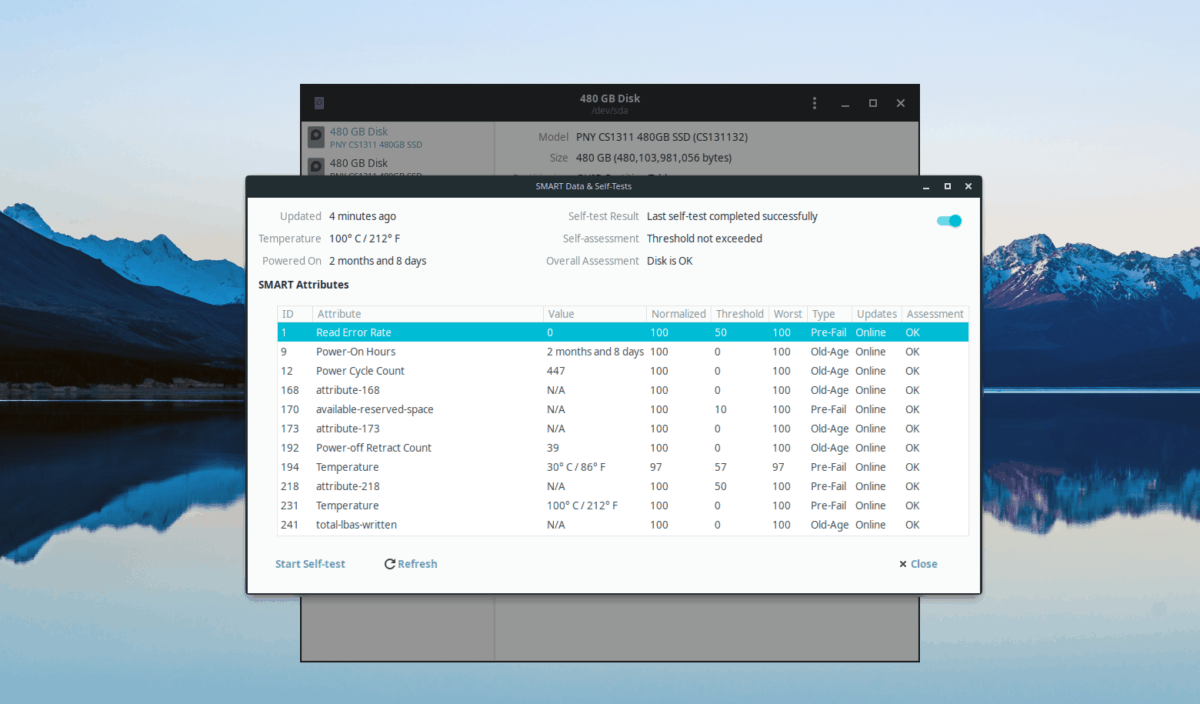
दबाने वाला Ctrl + S संयोजन एक S.M.A.R.T लाता है। वह डैशबोर्ड जो प्रिंट करता है (शब्दों को पढ़ने में आसान है) सभी त्रुटियों और चयनित हार्ड ड्राइव का अनुभव कर रहा है।
परीक्षण चलाएं
अपने ड्राइव का परीक्षण करने की आवश्यकता है? S.M.A.R.T खोलें। गनोम डिस्क में डैशबोर्ड, फिर मूल हार्ड ड्राइव स्वास्थ्य परीक्षण चलाने के लिए "स्व-परीक्षण" विकल्प पर क्लिक करें।













टिप्पणियाँ